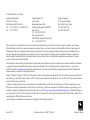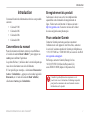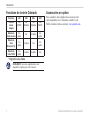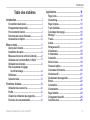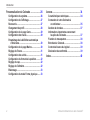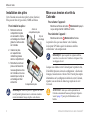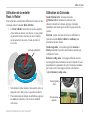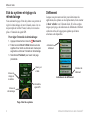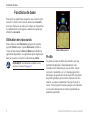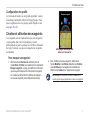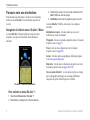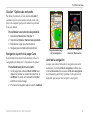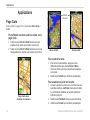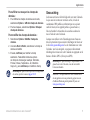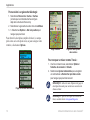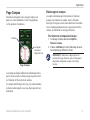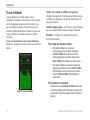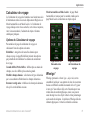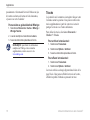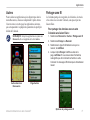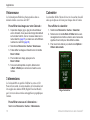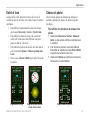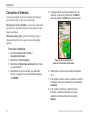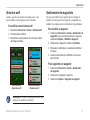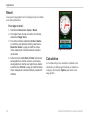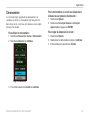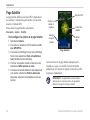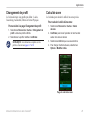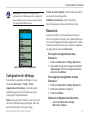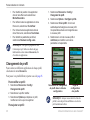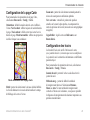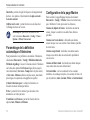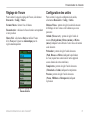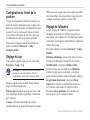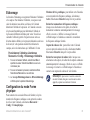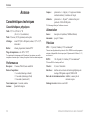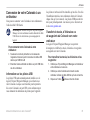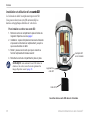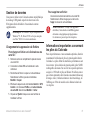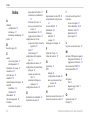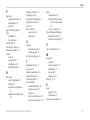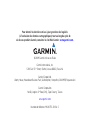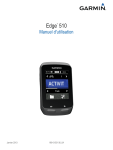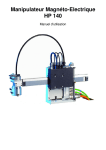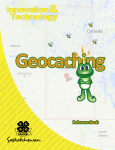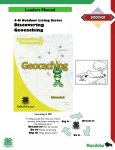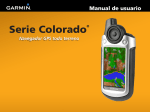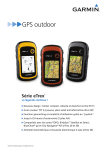Download Série Colorado® - GPS City Canada
Transcript
Manuel d’utilisation Série Colorado ® navigateur GPS tout-terrain © 2009 Garmin Ltd. ou ses filiales Garmin International, Inc. 1200 East 151st Street, Olathe, Kansas 66062, Etats-Unis Tél. : +1 913 397 8200 ou +1 800 800 1020 Fax : +1 913 397 8282 Garmin (Europe) Ltd. Liberty House Hounsdown Business Park, Southampton, Hampshire, SO40 9RB, Royaume-Uni Tél. : +44 (0) 870 850 1241 (hors du Royaume-Uni) 0808 2380000 (depuis le Royaume-Uni) Fax : +44 (0) 870 850 1251 Garmin Corporation N° 68, Jangshu 2nd Road, Shijr, Taipei County, Taiwan Tél. : 886/2 2642 9199 Fax : 886/2 2642 9099 Tous droits réservés. Sauf stipulation contraire expresse dans le présent document, aucun élément de ce manuel ne peut être reproduit, copié, transmis, diffusé, téléchargé ou stocké sur un support quelconque dans quelque but que ce soit sans l’accord exprès écrit préalable de Garmin. Garmin autorise le téléchargement d’un seul exemplaire du présent manuel sur un disque dur ou tout autre support de stockage électronique pour la consultation à l’écran, ainsi que l’impression d’un exemplaire du présent manuel et de ses révisions éventuelles, à condition que cet exemplaire électronique ou imprimé du manuel contienne l’intégralité du texte de la présente mention relative aux droits d’auteur, toute distribution commerciale non autorisée de ce manuel ou de ses révisions étant strictement interdite. Les informations contenues dans le présent document sont susceptibles d’être modifiées sans préavis. Garmin se réserve le droit de modifier ou d’améliorer ses produits et d’apporter des modifications au présent contenu sans obligation d’en avertir quelque personne ou quelque entité que ce soit. Visitez le site Web de Garmin (www.garmin.com) pour obtenir les dernières mises à jour ainsi que des informations complémentaires concernant l’utilisation et le fonctionnement de ce produit ou d’autres produits Garmin. Garmin®, Colorado®, MapSource®, BlueChart® et Dynastream® sont des marques commerciales de Garmin Ltd. ou de ses filiales, déposées aux Etats-Unis et dans d’autres pays. myGarmin™, Rock ‘n Roller™ et ANT™ sont des marques commerciales de Garmin Ltd. ou de ses filiales. Elles ne peuvent être utilisées sans l’autorisation expresse de Garmin. Le logo Geocaching à quatre carrés est une marque déposée de Groundspeak Inc. aux Etats-Unis et dans d’autres pays. Utilisé sous autorisation. Le logo Wherigo est une marque de Groundspeak aux Etats-Unis et dans d’autres pays. Utilisé sous autorisation. L’utilisation des données de geocaching.com est soumise aux conditions d’utilisation stipulées par Geocaching.com, sur le site http://www.geocaching.com/about/termsofuse.aspx. L’application Wherigo est couverte par le brevet 6 691 032. Brevet en attente aux Etats-Unis et à l’étranger. SD™ est une marque commerciale de SD Card Association. Teflon® est une marque déposée de DuPont Performance Elastomers. Les autres marques et appellations commerciales sont la propriété de leurs détenteurs respectifs. Janvier 2009 Numéro de référence 190-00751-30 Rév. C Imprimé à Taiwan Introduction Introduction Ce manuel fournit des informations relatives aux produits suivants : • Colorado® 300 • Colorado 400i • Colorado 400c • Colorado 400t Conventions du manuel Pour sélectionner un élément, mettez-le en surbrillance à l’aide de la molette Rock ‘n Roller™, puis appuyez au centre pour confirmer l’opération. Les petites flèches (>) utilisées dans le texte indiquent que vous devez sélectionner une série d’éléments. S’il est spécifié, par exemple, « sélectionnez Raccourcis > Autres > Calculatrice », appuyez sur la touche logicielle Raccourcis, et à l’aide de la molette Rock ‘n Roller, sélectionnez Autres, puis Calculatrice. Enregistrement du produit Aidez-nous à mieux vous servir en remplissant dès aujourd’hui notre formulaire d’enregistrement en ligne. Visitez notre site Internet à l’adresse suivante : http://my.garmin.com. Conservez en lieu sûr le ticket de caisse original ou une photocopie. Pour contacter Garmin Contactez Garmin pour toute question concernant l’utilisation de votre appareil. Aux Etats-Unis, contactez le service d’assistance produit de Garmin par téléphone au +1 913 397 8200 ou +1 800 800 1020, ou visitez le site Web www.garmin.com/support. En Europe, contactez Garmin (Europe) Ltd. au +44 (0) 870 850 1241 (hors du Royaume-Uni) ou au 0808 238 0000 (depuis le Royaume-Uni). Consultez le guide Informations importantes sur le produit et la sécurité inclus dans l’emballage du produit, pour prendre connaissance des avertissements et autres informations sur le produit. Manuel d’utilisation de la série Colorado® Introduction Fonctions de la série Colorado Accessoires en option Fonctions 300 400i 400c 400t Carte du monde intégrée Oui (DEM*) Oui (Satellite) Oui (Satellite) Oui (DEM*) Etats-Unis Carte des lacs En option Oui En option En option Etats-Unis Carte Bluechart® g2 En option En option Oui En option Etats-Unis Carte TOPO En option En option En option Oui Pour consulter la liste complète des accessoires et des cartes disponibles avec le Colorado, consultez le site Web de Garmin à l’adresse suivante : www.garmin.com. * Digital Elevation Model ii Remarque : des cartes supplémentaires sont disponibles en option pour votre Colorado. Manuel d’utilisation de la série Colorado® Introduction Table des matières Introduction........................................................ i Conventions du manuel....................................... i Enregistrement du produit.................................. i Pour contacter Garmin........................................ i Fonctions de la série Colorado.......................... ii Accessoires en option........................................ ii Mise en route.................................................... 1 Aperçu du Colorado............................................ 1 Installation des piles........................................... 2 Mise sous tension et arrêt du Colorado............ 2 ™ Utilisation de la molette Rock ‘n Roller . ......... 3 Utilisation du Colorado....................................... 3 Etat du système et réglage du rétroéclairage............................................ 4 Défilement............................................................ 4 Saisie de texte..................................................... 5 Fonctions de base............................................ 6 Utilisation des raccourcis................................... 6 Profils................................................................... 6 Création et utilisation des waypoints................ 7 Parcours vers une destination........................... 8 Manuel d’utilisation de la série Colorado® Applications.................................................... 10 Page Carte.......................................................... 10 Geocaching........................................................ 11 Page Compas..................................................... 13 Tracé d’altitude.................................................. 14 Calculateur de voyage...................................... 15 Wherigo™............................................................ 15 Tracés................................................................. 16 Autres................................................................. 17 Partage sans fil.................................................. 17 Visionneuse....................................................... 18 3 dimensions..................................................... 18 Calendrier........................................................... 18 Soleil et lune...................................................... 19 Chasse et pêche................................................ 19 Calculateur d’itinéraire..................................... 20 Itinéraire actif..................................................... 21 Gestionnaire de waypoints............................... 21 Réveil.................................................................. 22 Calculatrice........................................................ 22 Chronomètre...................................................... 23 Page Satellite..................................................... 24 Changement de profil....................................... 25 Calcul de zone................................................... 25 iii Introduction Personnalisation du Colorado...................... 26 Configuration du système................................ 26 Configuration de l’affichage............................. 27 Raccourcis......................................................... 27 Changement de profil....................................... 28 Configuration de la page Carte........................ 29 Configuration des tracés.................................. 29 Paramétrage de la définition automatique d’itinéraires................................................... 30 Configuration de la page Marine...................... 30 Réglage de l’heure............................................ 31 Configuration des unités.................................. 31 Configuration du format de la position........... 32 Réglage du cap.................................................. 32 Réglage de l’altimètre....................................... 32 Etalonnage......................................................... 33 Configuration du mode Forme physique........ 33 iv Annexe............................................................ 34 Caractéristiques techniques............................ 34 Connexion de votre Colorado à un ordinateur................................................ 35 Gestion de données.......................................... 37 Informations importantes concernant les piles du Colorado................................... 37 Fixation du mousqueton................................... 38 Entretien du Colorado....................................... 38 Contrat de licence du logiciel.......................... 39 Déclaration de conformité................................ 39 Index................................................................ 40 Manuel d’utilisation de la série Colorado® Mise en route Mise en route Aperçu du Colorado Rock ‘n Roller™ Touche logicielle gauche Touche Marche/arrêt (rétroéclairage) Mini-connecteur USB (sous le cache étanche) Connecteur pour antenne GPS externe (sous le cache étanche) Touche logicielle droite Cache du compartiment à piles Rainure de fixation Clip de verrouillage Manuel d’utilisation de la série Colorado® Mise en route Installation des piles Votre Colorado nécessite deux piles AA (non fournies). Elles peuvent être de type alcalin, NiMH ou lithium. Pour installer les piles : 1. Retirez le cache du compartiment à piles en soulevant le clip de verrouillage et en faisant glisser le cache au dos du Colorado. 2. Insérez les piles en respectant les indications gravées dans le compartiment. 3. Remettez le cache en place en le faisant de nouveau glisser au dos du Colorado et en vous assurant que le clip de verrouillage est bien enclenché. Cache du compartiment à piles Clip de verrouillage Mise sous tension et arrêt du Colorado Pour allumer l’appareil : Maintenez enfoncée la touche Marche/arrêt jusqu’à ce que le logo Garmin s’affiche à l’écran. Pour éteindre l’appareil : Maintenez la touche Compartiment à piles Remarque : retirez les piles si l’appareil doit rester inactif pendant plusieurs mois. Les données stockées restent en mémoire lorsque les piles sont enlevées. Marche/arrêt enfoncée. La première fois que vous allumez votre Colorado, le récepteur GPS doit acquérir les données satellites et déterminer votre emplacement. Remarque : pour acquérir des signaux satellites, vous devez vous trouver à l’extérieur et disposer d’une vue dégagée du ciel. Lorsque vous allumez votre Colorado pour la première fois, il fait défiler plusieurs écrans de configuration : sélection de la langue, fuseau horaire et heure d’été. Pour de plus amples informations sur la configuration initiale de votre Colorado, reportez-vous au Guide de démarrage rapide de la série Colorado. ATTENTION : notez que certains paramètres du Colorado consomment beaucoup d’énergie. Reportezvous à la page 37 pour plus d’informations sur la batterie. Manuel d’utilisation de la série Colorado® Mise en route Utilisation de la molette Rock ‘n Roller™ Pour rechercher et sélectionner différentes fonctions de votre Colorado, utilisez la molette Rock ‘n Roller. • Le Rock ‘n Roller tourne dans le sens des aiguilles d’une montre ou dans le sens inverse, et vous permet de parcourir les listes d’écrans de votre Colorado ou de zoomer sur une carte, d’avant en arrière et vice-versa. Touche de confirmation Utilisation du Colorado Touche Marche/arrêt : enfoncez la touche Marche/arrêt et maintenez-la enfoncée pour allumer et éteindre le Colorado. Appuyez et relâchez rapidement cette touche pour accéder à la page d’état du système. Sélection : mettez une zone de l’écran en surbrillance à l’aide de la molette Rock ‘n Roller et confirmez pour sélectionner la zone désirée. Touches logicielles : les touches logicielles Gauche et Droite permettent d’accéder à des fonctions spéciales qui s’affichent à l’écran. Restaurer config. usine : les réglages effectués en usine sont enregistrés dans la mémoire de votre Colorado. Si vous personnalisez les paramètres de votre Colorado et souhaitez par la suite revenir aux réglages d’usine, sélectionnez l’option Restaurer config. usine. Touche logicielle droite • Sélectionnez l’option désirée et parcourez la carte en appuyant vers le haut, le bas, la gauche ou la droite. • Pour sélectionner un élément en surbrillance, appuyez au centre de la molette. Cela revient à confirmer votre choix. Manuel d’utilisation de la série Colorado® Icône de touche logicielle Mise en route Etat du système et réglage du rétroéclairage Non seulement la page d’état du système vous permet de régler le rétroéclairage de votre Colorado, mais c’est un moyen rapide de vérifier l’heure, la date, le niveau des piles et l’intensité du signal GPS. Pour régler l’intensité du rétroéclairage : 1. Appuyez brièvement sur la touche Marche/arrêt. 2. Faites tourner le Rock ‘n Roller dans le sens des aiguilles d’une montre ou dans le sens inverse pour augmenter ou diminuer l’intensité du rétroéclairage. 3. Sélectionnez Précédent pour revenir à la page précédente. Défilement Lorsque vous parcourez une liste pour sélectionner des applications, des options ou des emplacements, faites tourner le Rock ‘n Roller vers l’élément désiré. Si la liste est plus longue que la page, des indicateurs de défilement s’affichent en haut et en bas de la page pour signaler que d’autres sélections sont disponibles. Indicateur de défilement Heure, jour et date Niveau de charge de la batterie Indicateur de défilement Indicateurs de défilement Intensité du signal GPS Niveau de rétroéclairage Page d’état du système Manuel d’utilisation de la série Colorado® Mise en route Saisie de texte Lorsque vous saisissez du texte, faites tourner le Rock ‘n Roller pour sélectionner un caractère dans la liste. Les caractères sélectionnés s’affichent au-dessus de la liste. Caractères sélectionnés Pour ajouter ou modifier des informations : 1. Sur la page de saisie de texte, faites tourner le Rock ‘n Roller vers le caractère désiré. Appuyez au centre de la molette pour sélectionner le caractère. Pour composer un espace entre deux mots ou deux chiffres, sélectionnez le tiret bas (_). 2. Sélectionnez Terminé lorsque vous avez fini de saisir votre texte. OU Sélectionnez Annuler pour arrêter la saisie d’informations sans enregistrer et pour revenir à la page précédente. Manuel d’utilisation de la série Colorado® Page de saisie de texte Fonctions de base Fonctions de base Pour ouvrir les applications auxquelles vous accédez le plus souvent à l’aide de votre Colorado, utilisez les raccourcis. Que vous choisissiez une carte ou le compas, un waypoint ou la configuration de votre appareil, commencez toujours par afficher les raccourcis. Utilisation des raccourcis Pour accéder au menu Raccourcis, appuyez sur la touche logicielle Droite lorsque l’option Raccourcis s’affiche à l’écran et faites tourner le Rock ‘n Roller pour afficher les applications disponibles. Les applications qui ne figurent pas dans les raccourcis s’ouvrent à l’aide du menu Autres. Remarque : les informations complètes sur les raccourcis se trouvent à la page 27. Menu Raccourcis Profils Les profils sont des ensembles de paramètres qui vous permettent d’optimiser le fonctionnement de votre Colorado selon l’utilisation que vous en faites, comme les loisirs, l’automobile, etc. Le Colorado pouvant être utilisé pour une grande série de fonctions GPS, enregistrez des profils spécifiques pour certaines fonctions. De cette manière, vous passez rapidement d’un type d’activité à l’autre. Cela vous permet aussi de partager votre Colorado avec un autre utilisateur et de retrouver rapidement vos paramètres personnels. Manuel d’utilisation de la série Colorado® Fonctions de base Configuration des profils Le Colorado est fourni avec cinq profils par défaut : Loisirs, Geocaching, Automobile, Marine et Forme physique. Vous pouvez également créer vos propres profils. Reportez-vous aux pages 25 et 28. Création et utilisation des waypoints Les waypoints sont des emplacements que vous enregistrez et sauvegardez dans votre Colorado pour y revenir ultérieurement ou pour les partager avec d’autres utilisateurs. Sur votre Colorado, vous pouvez enregistrer un waypoint à tout moment. Pour marquer un waypoint : 1. Affichez le menu Raccourcis et faites tourner la molette Rock ‘n Roller pour sélectionner la commande Marquer waypoint. La page qui s’affiche montre alors que le waypoint désiré a été correctement enregistré. Un numéro par défaut de trois chiffres est assigné à ce nouveau waypoint (votre emplacement actuel). Manuel d’utilisation de la série Colorado® Marquage des waypoints dans les raccourcis 2. Pour modifier le nouveau waypoint, sélectionnez l’option Modifier et confirmez. Sélectionnez Terminé puis confirmez pour enregistrer les modifications. Sélectionnez Annuler pour supprimer le waypoint. Remarque : maintenez enfoncé le centre de la molette pour marquer rapidement un nouveau waypoint. Fonctions de base Parcours vers une destination Pour atteindre une destination à l’aide de votre Colorado, utilisez le menu Où aller ? ou sélectionnez un point sur la carte. Navigation à l’aide du menu Où aller ? Menu Le menu Où aller ? présente plusieurs catégories dans lesquelles vous pouvez rechercher des destinations à atteindre. 3. Sélectionnez un point. Un cercle vert contenant le mot Aller s’affiche au bas de la page. 4. Confirmez pour lancer la navigation jusqu’à ce point. Le menu Où aller ? affiche, entre autres, les catégories suivantes : Destinations récentes : liste des points que vous avez recherchés ou visités récemment. Waypoints : liste des waypoints enregistrés dans le Colorado (reportez-vous à la page 7). Tracés : liste des tracés figurant sur votre Colorado (reportez-vous à la page 29). Caches : liste des caches géographiques téléchargés depuis le site www.geocaching.com. Itinéraires : liste de tous les itinéraires enregistrés sur votre Colorado (reportez-vous aux pages 20 et 30). Tous les points d’intérêt : si cette option est prise en charge par la cartographie préchargée ou en option, différentes catégories de points d’intérêt peuvent s’afficher. Où aller ? dans les Raccourcis Pour accéder au menu Où aller ? : 1. Sélectionnez Raccourcis > Où aller ?. 2. Sélectionnez la catégorie de recherche désirée. Manuel d’utilisation de la série Colorado® Fonctions de base Où aller ? Options de recherche Par défaut, la recherche à l’aide du menu Où aller ? commence près de votre position actuelle, mais vous pouvez la configurer pour qu’elle démarre à proximité d’un autre endroit. Pour effectuer une recherche de proximité : 1. 2. 3. 4. Sélectionnez Raccourcis > Où aller ?. Sélectionnez Options > Recherche de proximité. Sélectionnez le type de recherche désiré. Naviguez jusqu’à l’emplacement sélectionné. Navigation à partir de la page Carte Pour atteindre directement une destination, utilisez la cartographie préchargée sur le Colorado ou en option. Pour atteindre un point sur la carte : 1. Sur la page Carte, utilisez le Rock ‘n Roller pour déplacer le pointeur sur l’endroit de votre choix, et confirmez. Un cercle vert contenant le mot Aller s’affiche au bas de la page. 2. Pour lancer la navigation jusqu’à ce point, confirmez. Manuel d’utilisation de la série Colorado® Page de démarrage de la navigation Arrêt de la navigation dans les Raccourcis Arrêt de la navigation Lorsque vous tentez d’atteindre un waypoint ou une autre destination, l’icône Arrêt de la navigation s’affiche dans le menu Raccourcis. Sélectionnez Arrêt de la navigation à tout moment pour arrêter l’opération. Cette option n’est disponible que lorsque vous naviguez vers un point. Applications Applications Echelle de zoom Page Carte Pour accéder à la page Carte, sélectionnez Raccourcis > Carte. Pour effectuer un zoom avant ou arrière sur la page Carte : 1. Faites tourner le Rock ‘n Roller dans le sens des aiguilles d’une montre pour zoomer vers l’avant. 2. Faites tourner le Rock ‘n Roller dans le sens inverse des aiguilles d’une montre pour zoomer vers l’arrière. Zoom avant Zoom arrière Pour recadrer la carte : 1 Pour lancer un panoramique, appuyez sur les différentes parties de la molette Rock ‘n Roller (haut, bas, droite, gauche) et le pointeur se déplace sur la carte. 2. Sélectionnez Terminé pour arrêter le panoramique. Pour examiner un point sur la carte : Page Carte avec champs de données 10 1. Lorsque le pointeur se trouve sur un endroit que vous souhaitez examiner, confirmez à l’aide de la molette. Les informations détaillées sur le point sélectionné s’affichent à l’écran. 2. Sélectionnez Précédent lorsque vous avez terminé. 3. Sélectionnez Terminé pour arrêter le panoramique. Manuel d’utilisation de la série Colorado® Applications Pour afficher ou masquer les champs de données : 1. Pour afficher les champs de données sur la carte, sélectionnez Options > Afficher champs de données. 2. Pour les masques, sélectionnez Options > Masquer champs de données. Pour modifier des champs de données : 1. Sélectionnez Options > Modifier champs de données. 2. A l’aide du Rock ‘n Roller, sélectionnez le champ de données à modifier. 3. Ensuite, confirmez pour modifier le champ sélectionné. Faites défiler la liste des options du champ de données (par exemple : Odomètre, Pointeur, Vitesse, Température - Air, Odomètre trajet, etc.), puis confirmez pour modifier le champ. Remarque : pour en savoir plus sur la configuration des cartes, reportez-vous aux pages 28–29. Geocaching La chasse au trésor se fait très high-tech sur votre Colorado. Le jeu consiste à retrouver un trésor caché, à l’aide de coordonnées GPS publiées sur Internet par ceux qui ont caché le trésor (on les appelle parfois « géocacheurs »). Vous recherchez le trésor dans les sous-bois ou dans les rues à l’aide de votre Colorado. Lorsque vous utilisez votre Colorado pour une chasse au trésor, la première étape consiste à télécharger un trésor sur le site www.geocaching.com. Le site fonctionne avec votre Colorado : une fois enregistré, vous pouvez directement télécharger des trésors sur votre Colorado en appuyant sur le bouton « Send to GPS » (Envoyer au GPS). Remarque : pour télécharger l’emplacement d’un géocache sur votre Colorado, vous devez installer l’extension Garmin. ASTUCE : l’enregistrement de votre Colorado sur le site my.garmin.com vous permet de gagner un essai d’adhésion Premium gratuit pendant 30 jours sur www.geocaching.com. Manuel d’utilisation de la série Colorado® 11 Applications Pour accéder à un géocache téléchargé : 1. Sélectionnez Raccourcis > Autres > Caches (à moins que la commande Caches ne figure déjà dans votre menu Raccourcis). 2. Sélectionnez le géocache de votre choix et confirmez. 3. 3. Sélectionnez Options > Aller à la position pour naviguer jusqu’au trésor. Pour obtenir la description complète du trésor, le compas plein écran ou la carte plein écran, ou pour consigner votre tentative, sélectionnez Options. Page Caches Page de description des caches Pour marquer un trésor comme Trouvé : 1. Une fois un trésor trouvé, sélectionnez Options > Tentative de connexion > Détecté. 2. Sélectionnez Ajouter commentaire pour enregistrer un commentaire ou Rechercher prochaine cache pour naviguer jusqu’au trésor suivant. Remarque : utilisez le menu Options de la page de description Géocache pour accéder aux conseils sur la chasse au trésor. Remarque : pour en savoir plus sur la chasse au trésor, consultez le site www.geocaching.com. Page de la liste des caches 12 Manuel d’utilisation de la série Colorado® Applications Page Compas En mode de navigation active, la page Compas vous guide vers votre destination à l’aide d’un graphique et d’un pointeur d’orientation. Etalonnage du compas Le compas électronique doit être étalonné à l’extérieur. Lorsque vous étalonnez le compas, tenez le Colorado bien à plat et éloignez-vous de toute interférence éventuelle avec le champ magnétique terrestre, qui peut provenir des voitures, des bâtiments ou des lignes aériennes. Pour étalonner le compas électronique : Pointeur Le compas tourne pour indiquer le nord. Page Compas 1. Sur la page Compas, sélectionnez Options > Etalonner compas. 2. Ensuite, confirmez pour lancer l’étalonnage et suivez les indications qui s’affichent à l’écran. Remarque : étalonnez le compas après avoir parcouru de longues distances, après un changement important de température ou après avoir changé les piles. Les champs de données affichent des informations telles que la vitesse actuelle, la distance jusqu’au point suivant de l’itinéraire et l’heure d’arrivée estimée. Le compas rotatif indique votre cap, et le pointeur montre la direction dans laquelle vous vous dirigez pour arriver à destination. Manuel d’utilisation de la série Colorado® 13 Applications Tracé d’altitude La page Afficher tracé altitude montre soit les changements d’altitude sur la distance ou dans le temps, soit les changements de pression dans le temps. Vous pouvez modifier les champs en haut de la page pour afficher les différentes données d’altitude et de pression. La page Afficher tracé altitude présente les options suivantes : Tracer sur une période ou Tracer sur une distance : affichez les changements sur une période ou une distance donnée. Afficher tracé altitude ou Afficher tracé pression : affichez les changements d’altitude sur une distance donnée ou affichez les changements de pression barométrique sur une période donnée. Modifier champs données : sélectionnez le type de données que vous souhaitez afficher dans les champs de données. Réinitiliser : réinitialisez les champs d’élévation et d’élévation maximale. Pour régler les niveaux de zoom : • Pour régler la distance ou la période (en bas), appuyez sur la section de gauche du Rock ‘n Roller afin d’effectuer un zoom avant et appuyez sur la section de gauche du Rock ‘n Roller afin d’effectuer un zoom arrière. • Pour régler l’altitude ou la pression (à gauche), appuyez sur la section du bas du Rock ‘n Roller afin d’effectuer un zoom avant et sur la section du haut du Rock ‘n Roller afin d’effectuer un zoom arrière. Pour examiner les données : Page de tracé d’altitude 14 Faites tourner la molette Rock ‘n Roller dans le sens inverse des aiguilles d’une montre pour reculer sur la carte et dans le sens des aiguilles d’une montre pour avancer. Manuel d’utilisation de la série Colorado® Applications Calculateur de voyage Le Calculateur de voyage du Colorado vous fournit une série d’informations utiles en cours de déplacement. Réglez-le en Mode Automobile ou en Mode Loisirs : le Calculateur de voyage indique votre vitesse actuelle, votre vitesse moyenne, votre vitesse maximale, l’odomètre du trajet et d’autres statistiques pratiques. Mode Automobile ou Mode Loisirs : la page Mode Automobile est conçue pour la conduite, tandis que la page Mode Loisirs est destinée aux trajets à pied. Options du Calculateur de voyage Personnalisez la page du calculateur de voyage en choisissant l’une des options suivantes. Réinitiliser : enregistrez de nouvelles données pour chaque voyage. La page Réinitiliser présente des options qui permettent de réinitialiser les données du calculateur de voyage. Grands chiffres/Petits chiffres : affichez plus ou moins de champs, avec des chiffres plus ou moins grands. Modifier champs données : sélectionnez le type de données que vous souhaitez afficher dans les champs de données. Restaurer config. usine : rétablissez les champs de données tels qu’ils ont été définis en usine. Page Loisirs du Calculateur de voyage Page Automobile du Calculateur de voyage Wherigo™ Wherigo (prononcé « where I go », où je vais) est un ensemble d’outils qui vous permet de créer des aventures basées sur différents endroits du monde réel et d’y jouer à votre gré. Vous utilisez déjà votre Colorado pour vous rendre dans des endroits physiques, mais vous pouvez aussi interagir avec des objets virtuels et des personnages ou résoudre des énigmes. L’expérience Wherigo allie des éléments physiques et virtuels sur fond de scénarios Manuel d’utilisation de la série Colorado® 15 Applications passionnants et d’un monde bien réel. Bâtissez un jeu d’aventure excitant ou d’autres activités innovantes, et jouez avec votre Colorado! Pour accéder au guide didacticiel Wherigo : 1. Sélectionnez Raccourcis > Autres > Wherigo > Wherigo Tutorial. 2. Lisez la description et sélectionnez Lecture. 3. Suivez les instructions présentées à l’écran. Remarque : pour obtenir les informations complètes sur Wherigo et des cartouches supplémentaires, rendez-vous sur le site www.wherigo.com. Tracés Le journal de suivi commence à enregistrer dès que votre Colorado connaît sa position. Vous pouvez archiver des tracés supplémentaires à partir de votre tracé actuel et partager les tracés avec d’autres utilisateurs. Pour utiliser les tracés, sélectionnez Raccourcis > Où aller ? > Tracés. Pour archiver le tracé actuel : 1. Sélectionnez Tracé actuel. 2. Sélectionnez Options > Archiver. 3. Suivez les instructions présentées à l’écran. Pour effacer le tracé actuel : 1. Sélectionnez Tracé actuel. 2. Sélectionnez Options > Archiver. Les tracés archivés ou chargés figurent dans la liste de la page Tracés. Vous pouvez afficher les tracés sur la carte, afficher les profils d’altitude ou parcourir un tracé. 16 Manuel d’utilisation de la série Colorado® Applications Autres Pour accéder aux applications qui ne figurent pas dans le menu Raccourcis, choisissez simplement l’option Autres. Vous trouverez sur cette page les applications suivantes, qui correspondent à la plupart des paramètres de profil par défaut du Colorado. Remarque : lorsqu’une application est ajoutée aux Raccourcis, elle est supprimée de la liste Autres. Autres dans les Raccourcis Partage sans fil Le Colorado partage les waypoints, les itinéraires, les tracés et les caches avec un autre Colorado, sans passer par une liaison filaire. Pour partager des données avec un autre Colorado sans liaison filaire : 1. Sélectionnez Raccourcis > Autres > Partage sans fil. 2. Sélectionnes Envoyer ou Recevoir. 3. Sélectionnez le type d’informations à envoyer ou recevoir, et confirmez. 4. Lorsque l’option Envoyer s’affiche au bas de la page, confirmez. Si vous recevez des informations, cela signifie que votre Colorado recherche un autre Colorado. Un message s’affiche lorsque la transmission réussit. Page Autres Options de partage sans fil Manuel d’utilisation de la série Colorado® 17 Applications Visionneuse Le Colorado peut afficher des photos stockées dans sa mémoire interne ou sur une carte SD™. Pour afficher des images sur votre Colorado : 1. Copiez des images .jpg ou .jpeg de votre ordinateur vers le Colorado. Vous pouvez les charger directement sur le lecteur Garmin, créer un nouveau dossier sur le lecteur Garmin (page 37) ou insérer une carte SD dans le lecteur de carte SD (page 36). 2. Sélectionnez Raccourcis > Autres> Visionneuse. 3. Faites défiler les images en faisant tourner la molette Rock ‘n Roller. 4. Pour recadrer une image, appuyez sur le Rock ‘n Roller. 5. Si le zoom est disponible en option, faites tourner le Rock ‘n Roller pour zoomer vers l’avant ou vers l’arrière. Calendrier Le calendrier affiche l’heure du lever et du coucher du soleil ainsi que les phases de la lune pour chaque date de l’année. Pour afficher le calendrier : 1. Sélectionnez Raccourcis > Autres > Calendrier. 2. Faites tourner la molette Rock ‘n Roller dans le sens des aiguilles d’une montre ou dans le sens inverse des aiguilles d’une montre pour faire défiler les dates. 3. Pour revenir à la date du jour, sélectionnez Options > Utiliser date actuelle. 3 dimensions Le Colorado 400t est capable d’afficher les cartes en 3D. Pour en faire autant, les autres modèles de Colorado doivent être équipés des données DEM (Digital Elevation Model) que l’on trouve dans certaines cartographies topographiques Garmin. Page Calendrier Pour afficher une vue en 3 dimensions : Sélectionnez Raccourcis > Autres > 3 dimensions. 18 Manuel d’utilisation de la série Colorado® Applications Soleil et lune La page Soleil et lune présente les heures de lever et de coucher du soleil et de la lune, à des dates, heures et endroits spécifiques. • Pour afficher l’emplacement du soleil et de la lune, sélectionnez Raccourcis > Autres > Soleil et lune. • Pour afficher les heures de lever et de coucher du soleil et de la lune à une date différente, naviguez jusqu’à la date de votre choix. • Pour afficher la position du soleil et de la lune dans le ciel, sélectionnez Options > Montrer position dans le ciel. • Servez-vous du Rock ‘n Roller pour régler l’heure de la journée. Page Soleil et lune Page des positions du soleil et de la lune Chasse et pêche Votre Colorado intègre un almanach qui indique les meilleures périodes de chasse et de pêche à une date spécifique. Pour afficher les prévisions de chasse et de pêche : 1. Sélectionnez Raccourcis > Autres > Chasse et pêche. La date actuelle s’affiche en surbrillance sur le calendrier. 2. Pour afficher les prévisions à une date différente, faites défiler le calendrier à l’aide du Rock ‘n Roller et sélectionnez la date de votre choix. 3. Sélectionnez Options pour afficher les données de l’almanach à un endroit différent. Page Chasse et pêche Manuel d’utilisation de la série Colorado® 19 Applications Calculateur d’itinéraire Vous pouvez planifier et créer un itinéraire spécifique que vous allez parcourir à l’aide de votre Colorado. Itinéraires par invites détaillées : requiert une cartographie pouvant faire l’objet d’un itinéraire et vous guide pas à pas jusqu’à destination. Itinéraires point à point : guide en droite ligne jusqu’à chaque point du trajet et ne requiert aucune cartographie spéciale. 5. Une page s’affiche pour le point sélectionné : elle comporte un cercle vert contenant le mot Utiliser au bas de la page. Confirmez pour utiliser le point. Pour créer un itinéraire : 1. Sélectionnez Raccourcis > Autres > Calculateur d’itinéraire. 2. Sélectionnez <Créer itinéraire>. 3. Sélectionnez <Sélectionnez point suivt> pour choisir un point de départ. 4. Sélectionnez un point sur la carte, une destination récente, un waypoint ou un point d’intérêt et appuyez sur ENTREE. 20 Page de point sélectionné dans le Calculateur d’itinéraire 6. Sélectionnez le point suivant en répétant les étapes 1 à 5. 7. Pour modifier, examiner, insérer, supprimer un point ou le déplacer vers le bas, sélectionnez le point désiré et confirmez. 8. Pour inverser un itinéraire, supprimer tous les itinéraires ou afficher un itinéraire sur la carte, sélectionnez l’itinéraire désiré et sélectionnez Options. Manuel d’utilisation de la série Colorado® Applications Itinéraire actif Lorsque vous êtes en mode de navigation active, vous pouvez afficher votre progression sur l’itinéraire. Pour afficher votre itinéraire actif : 1. Sélectionnez Raccourcis > Autres > Itinéraire actif. 2. L’itinéraire actuel s’affiche. 3. Sélectionnez le point préférez ou tournez pour obtenir davantage de détails. Gestionnaire de waypoints Vous pouvez modifier des waypoints pour en changer le symbole ou le nom, pour leur ajouter un commentaire ou modifier leur emplacement, leur altitude et leur profondeur. Pour modifier un waypoint : 1. Sélectionnez Raccourcis > Autres > Gestionnaire de waypoints (si vous souhaitez examiner un waypoint, sélectionnez Options > Modifier le waypoint). 2. Sélectionnez le waypoint à modifier et confirmez. 3. Effectuez les modifications en sélectionnant l’attribut à changer. 4. Suivez les instructions qui s’affichent à l’écran pour saisir du texte. Pour supprimer un waypoint : 1. Sélectionnez Raccourcis > Autres > Gestionnaire de waypoints. 2. Sélectionnez le waypoint à supprimer. 3. Sélectionnez Options > Supprimer le waypoint. Point à Point Itinéraire actif Invites détaillées Itinéraire actif Remarque : l’aspect de votre page d’itinéraire actif dépend de vos préférences d’itinéraire. Manuel d’utilisation de la série Colorado® 21 Applications Réveil Vous pouvez programmer votre Colorado pour qu’il s’allume à une heure particulière. Pour régler le réveil : 1. Sélectionnez Raccourcis > Autres > Réveil. 2. Pour régler l’heure de mise en marche du Colorado, sélectionnez Régler heure. 3. Pour activer l’alarme, sélectionnez Activer l’alarme. Au contraire, pour désactiver l’alarme, sélectionnez Désactiver alarme. La page qui s’affiche indique l’heure à laquelle le Colorado s’allumera et permet de l’éteindre. 4. Faites tourner la molette Rock ‘n Roller dans le sens des aiguilles d’une montre ou dans le sens inverse des aiguilles d’une montre pour régler l’heure désirée et sélectionnez Terminé. La page qui s’affiche indique l’heure à laquelle le Colorado s’allumera et permet de l’éteindre. 22 Page Définir alerte Calculatrice Le Colorado intègre une calculatrice standard et une calculatrice scientifique qui fonctionne en radians ou en degrés. Sélectionnez Options pour choisir votre usage préféré. Manuel d’utilisation de la série Colorado® Applications Chronomètre Le Colorado intègre également un chronomètre avec compteur de circuit. Le chronomètre peut enregistrer la durée d’un circuit, sur la base de la distance ou sur simple pression d’un bouton. Pour utiliser le chronomètre : 1. Sélectionnez Raccourcis > Autres > Chronomètre. 2. Sélectionnez Démarrer et confirmez. Pour chronométrer un circuit sur la base de la distance ou sur pression d’un bouton : 1. Sélectionnez Options. 2. Sélectionnez Circuit par distance ou Circuit par appui touche et appuyez sur ENTER. Pour régler la distance d’un circuit : 1. Sélectionnez Options. 2. Sélectionnez l’unité de distance à régler et confirmez. 3. Entrez la distance et sélectionnez Terminé. Page Chronomètre 3. Pour arrêter, sélectionnez Arrêter et confirmez. Manuel d’utilisation de la série Colorado® 23 Applications Page Satellite La page Satellite affiche la précision GPS, l’emplacement des satellites, l’intensité du signal satellite, votre position actuelle et l’altitude GPS. Pour accéder à la page Satellite, sélectionnez Raccourcis > Autres > Satellite. Pour configurer les options de la page Satellite : 1. Sélectionnez Options. 2. Pour activer ou désactiver le GPS, sélectionnez Util. avec GPS Off/On. 3. Pour passer de l’affichage Tracé en haut à l’affichage Nord en haut, sélectionnez Tracé en haut/Nord en haut (indicateur de tracé sphérique). 4. Pour fixer votre position actuelle à l’aide de la carte, sélectionnez Définir position sur carte. 5. Pour laisser le Colorado déterminer automatiquement votre position, sélectionnez Position AutoLocate (disponible uniquement si les satellites ne sont pas repérés). 24 Précision GPS Position en latitude et longitude Position des satellites Intensité du signal satellite Altitude GPS Page Satellite Les barres bleues de la page Satellite indiquent que le Colorado a « acquis » un satellite. Les barres blanches indiquent que le Colorado est toujours en train de recueillir les données d’éphéméride. Remarque : les éphémérides sont des données utilisées pour la correction précise des paramètres orbitaux et temporels de chaque satellite. Manuel d’utilisation de la série Colorado® Applications Changement de profil Le Colorado intègre cinq profils par défaut : Loisirs, Geocaching, Automobile, Marine et Forme Physique. Pour accéder à la page Changement de profil : 1. Sélectionnez Raccourcis > Autres > Changement de profil. La liste des profils s’affiche. 2. Sélectionnez le profil à modifier et confirmez. Remarque : les informations complètes sur les profils se trouvent aux pages 6–7 et 28. Calcul de zone Le Colorado peut calculer la taille d’une zone précise. Pour calculer la taille d’une zone : 1. Sélectionnez Raccourcis > Autres > Calcul de zone. 2. Confirmez pour lancer l’opération et marchez tout autour de la zone à calculer. 3. Sélectionnez Arrêt lorsque vous avez terminé. 4. Pour changer d’unité de mesure, sélectionnez Options > Modifier unités. Page de calcul de zone Manuel d’utilisation de la série Colorado® 25 Personnalisation du Colorado Personnalisation du Colorado Pour modifier les paramètres de votre Colorado : 1. Sélectionnez Raccourcis > Config.. 2. Faites tourner la molette Rock ‘n Roller pour sélectionner l’application à modifier. Configuration dans les Raccourcis Configuration du système Pour modifier la configuration du système, sélectionnez Raccourcis > Config. > Système. GPS : choisissez de faire fonctionner votre appareil en mode Normal, WAAS ou Démo. 26 Langue : choisissez la langue d’interface de votre Colorado. Tonalités : activez ou désactivez les tonalités. Interface : permet de définir l’interface du Colorado. • Garmin Spanner : permet d’utiliser le port USB du Colorado avec la plupart des programmes de cartographie compatibles NMEA 0183 en créant un port série virtuel. • Série Garmin : format propriétaire utilisé pour échanger des données de waypoint, d’itinéraire et de tracé avec un ordinateur. • Entrée/Sortie NMEA : fournit une sortie et une entrée NMEA 0183 standard. • Sortie texte : fournit une sortie texte ASCII simple des informations de position et de vitesse. • RTCM (Radio Technical Commission for Maritime Services) : permet au Colorado de recevoir des informations DGPS (Differential Global Positioning System) à partir d’un appareil fournissant des données RTCM au format SC-104. Type de batterie : sélectionnez le type de batterie que vous utilisez (Alcaline, NiMH ou Lithium). Manuel d’utilisation de la série Colorado® Personnalisation du Colorado Remarque : les options de configuration du système incluent le rétablissement de la configuration usine, l’affichage de la version logicielle du Colorado et la configuration NMEA avancée. Couleur de touche logicielle : permet de choisir la couleur des icônes des touches logicielles. Limitation rétroéclairage : réduit l’intensité du rétroéclairage lorsque le niveau de la batterie est bas. Raccourcis Lorsque vous utilisez votre Colorado pour la chasse au trésor, la navigation ou la pêche, vous constatez parfois que vous utilisez fréquemment certaines applications et d’autres, rarement ou pas du tout. Vous pouvez ajouter ou supprimer ces applications de votre menu Raccourcis. Pour ajouter une application au menu Raccourcis : Liste d’options de configuration Configuration de l’affichage Pour modifier les paramètres d’affichage à l’écran, sélectionnez Raccourcis > Config. > Ecran. Temporisation rétroéclairage : permet de régler le rétroéclairage pour qu’il reste allumé ou pour qu’il s’éteigne après une période donnée. Fond : permet de régler le fond de l’écran. Vous avez le choix entre différentes images préchargées, mais vous pouvez bien sûr choisir votre propre image. 1. Sélectionnez Raccourcis > Config. > Raccourcis. 2. Faites défiler jusqu’au bas de la page et sélectionnez <Ajouter page>. Sélectionnez l’application préférée dans la liste et confirmez. Pour supprimer une application du menu Raccourcis : 1. Sélectionnez Raccourcis > Config. > Raccourcis. 2. Sélectionnez l’application à supprimer. 3. Sélectionnez Enlever. Options de configuration des Raccourcis : • Sélectionnez Raccourcis > Config. > Raccourcis > Options. Manuel d’utilisation de la série Colorado® 27 Personnalisation du Colorado • Pour modifier la position d’une application dans le menu Raccourcis sélectionnez Monter/Descendre. • Pour effacer toutes les applications du menu Raccourcis, sélectionnez Tout effacer. • Pour inclure toutes les applications dans le menu Raccourcis, sélectionnez Tout inclure. • Pour rétablir les paramètres par défaut, sélectionnez Restaurer config. usine. Remarque : vous pouvez programmer votre Colorado pour qu’il utilise une boucle de page traditionnelle au lieu du menu Raccourcis, afin d’accéder aux applications. 1. Sélectionnez Raccourcis > Config. > Changement de profil. 2. Sélectionnez Options > Configurer profils. 3. Sélectionnez <Créer profil>. Un nom est automatiquement assigné au nouveau profil. Vos paramètres actuels sont enregistrés sous le nouveau profil. 4. Sélectionnez le nom du nouveau profil et confirmez pour modifier ce nom et les paramètres correspondants. Changement de profil Pour accéder aux différentes applications de chaque profil, sélectionnez le menu Raccourcis. Pour passer à un profil différent, reportez-vous à la page 25. Pour modifier un profil : 1. Sélectionnez Raccourcis > Config. > Changement de profil. 2. Sélectionnez le profil à modifier. 3. Sélectionnez Options pour déplacer un profil, modifier son nom ou pour le supprimer. Pour ajouter un profil : 28 Sélection d’un changement de profil dans la liste de configuration Page de configuration des profils Remarque : lorsque vous accédez à la liste des profils, le nom du profil en surbrillance est celui du profil actuellement utilisé. Manuel d’utilisation de la série Colorado® Personnalisation du Colorado Configuration de la page Carte Pour personnaliser les paramètres de la page Carte, sélectionnez Raccourcis > Config. > Carte. Orientation : définit la manière dont la carte s’affiche à l’écran. Nord en haut : affiche toujours le nord en haut de la page. Tracé en haut : affiche votre tracé actuel vers le haut de la page. Mode Automobile : affiche une perspective à utiliser lorsque vous conduisez. Zoom auto : permet de sélectionner automatiquement le niveau de zoom pour une utilisation optimale. Verr. sur route : verrouille le pointeur de position actuelle sur la route la plus proche, en compensant les écarts de précision de la carte (nécessite une cartographique navigable). Ligne Rallier : règle la carte sur Relèvemt ou sur Route désirée. Configuration des tracés Mode Automobile sur la page Carte Détail : permet de sélectionner le niveau de détail affiché. Le fait de diminuer le niveau de détail améliore le temps d’affichage de la carte à l’écran. La fonction Tracés crée un fil d’Ariane sur la carte (ou « journal de suivi ») à mesure que vous vous déplacez. Le journal de suivi contient des informations sur différents points du trajet. Pour personnaliser les paramètres de tracés, sélectionnez Raccourcis > Config. > Tracés. Journal de suivi : permet d’activer ou de désactiver le journal de suivi. Méthode enreg. : permet de définir la méthode d’enregistrement du tracé. Sélectionnez Distance, Heure ou Auto. Si votre méthode d’enregistrement s’attache à l’heure ou à la distance, vous pouvez spécifier la fréquence d’enregistrement des données temporaires ou spatiales manuellement. Manuel d’utilisation de la série Colorado® 29 Personnalisation du Colorado Intervalle : permet de régler la fréquence d’enregistrement du tracé. Les options s’échelonnent de Le plus souvent à Le moins souvent. Afficher sur la carte : permet d’activer ou de désactiver l’affichage du tracé sur la carte. Remarque : pour effacer un journal de suivi actif, sélectionnez Raccourcis > Config. > Tracés > Options > Effacer Tracé actuel. Paramétrage de la définition automatique d’itinéraires Pour personnaliser vos préférences en matière d’itinéraires, sélectionnez Raccourcis > Config > Définition itinéraire. Méthode de guidage : laisse le Colorado calculer l’itinéraire sur la base des options Vol d’oiseau (ligne directe jusqu’à votre destination), Sur route - Temps (durée la plus courte) et Sur route - Distance (distance la plus courte, mais durée plus longue et requiert une cartographie navigable). Calculer itinéraires pour : calcule les itinéraires en fonction du mode de transport utilisé. Eviter : permet d’éviter certains types de routes et de manœuvres sur votre parcours. Transition à vol d’oiseau : permet de choisir entre les options Auto, Manuel ou Distance. 30 Configuration de la page Marine Pour accéder à la page Réglage marine, sélectionnez Raccourcis > Config. > Marine. Suivez les instructions qui s’affichent à l’écran pour saisir les distances. Alarme de déplact de l’ancre : déclenche une alarme sonore, lorsque vous dérivez au-delà d’une distance spécifiée. Alarme écart route désirée : déclenche une alarme sonore lorsque vous vous écartez d’une distance spécifiée de votre route. Alarme eau profonde : déclenche une alarme sonore lorsque vous entrez dans une zone dont la profondeur est excessive. Alarme de Hauts fonds : déclenche une alarme lorsque vous entrez dans une zone de haut-fond. Carte maritime : activez ou désactivez les couleurs maritimes, les sondages sur place, les secteurs de feux et le jeu de symboles (Auto, Garmin, NOAA ou International). Manuel d’utilisation de la série Colorado® Personnalisation du Colorado Réglage de l’heure Pour accéder à la page de réglage de l’heure, sélectionnez Raccourcis > Config. > Heure. Format d’heure : format 12 ou 24 heures. Fuseau horaire : choisissez le fuseau horaire correspondant à votre position. Heure d’été : sélectionnez Oui pour utiliser l’heure d’été, Non pour l’ignorer ou Automatique pour la régler automatiquement. Configuration des unités Pour accéder à la page de configuration des unités, sélectionnez Raccourcis > Config. > Unités. Distance/Vitesse : permet de régler les unités de mesure d’affichage de votre vitesse et de la distance que vous parcourez. Altitude (Vitesse vert.) : permet de régler l’unité de mesure (Pieds (pds/min), Mètres (m/min), or Mètres (m/sec)) indiquant votre altitude et votre vitesse de montée ou de descente. Profondeur : permet de régler l’unité de mesure (Pieds, Brasses ou Mètres) indiquant la profondeur de l’eau (requiert une connexion à d’autres appareils ou aux données de cartes maritimes). Température : permet de régler l’unité de mesure (Fahrenheit ou Celsius) indiquant la température. Pression : permet de régler l’unité de mesure (Pouces, Millibars ou Hectopascals) indiquant la pression. Page de réglage du fuseau horaire Manuel d’utilisation de la série Colorado® 31 Personnalisation du Colorado Configuration du format de la position La page de configuration du format de la position vous permet de choisir le format dans lequel s’exprime votre position, le système géodésique et l’ellipsoïde de la carte. A moins d’avoir une connaissance pratique du format de la position ou de la grille de votre carte, nous vous recommandons de conserver les valeurs par défaut. Pour accéder à la page de configuration du format de position, sélectionnez Raccourcis > Config. > Format de position. Réglage du cap Pour accéder à la page de réglage du cap, sélectionnez Raccourcis > Config. > Cap. Remarque : à moins d’avoir une connaissance pratique des caps et des références Nord, il est recommandé de conserver les valeurs par défaut. Ecran : permet de choisir les unités (Points cardinaux, Degrés ou Mils) indiquant le cap. Référence nord : fournit le cap sur la base d’une valeur vraie, magnétique, de grille ou spécifique et déterminée par l’utilisateur. Compas : sélectionnez Automatique pour passer automatiquement d’un compas électronique à un compas 32 GPS lorsque vous voyagez à une vitesse supérieure pendant une période définie. Sélectionnez Désactivé pour désactiver le compas électronique et utiliser le compas GPS. Réglage de l’altimètre La page de réglage de l’altimètre vous permet de forcer l’étalonnage automatique de l’altimètre chaque fois que vous allumez votre Colorado, de le faire fonctionner comme un baromètre et d’enregistrer continuellement les données de tendance de pression. Pour régler l’altimètre, sélectionnez Raccourcis > Config. > Altimètre. Etalonnage automatique : lorsque cette option est activée, l’altitude est étalonnée par l’altitude GPS du Colorado. Mode Baromètre : sélectionnez Altitude variable (à utiliser lorsque vous vous déplacez) ou Altitude fixe (à utiliser lorsque vous êtes stationnaire - cette option permet d’utiliser l’altimètre comme un baromètre standard). Enregistrement des pressions : sélectionnez Enreg. toujours pour enregistrer les données de pression toutes les 15 minutes, même lorsque le Colorado est éteint. Sélectionnez Enreg. qd allumé pour n’enregistrer les données que lorsque le Colorado est allumé. Manuel d’utilisation de la série Colorado® Personnalisation du Colorado Etalonnage La fonction d’étalonnage vous permet d’étalonner l’altimètre et le compas. Pour étalonner l’altimètre, vous pouvez soit saisir les données vous-même, soit laisser le Colorado déterminer l’altitude et la pression. Le Colorado a recours à la pression barométrique pour déterminer l’altitude, et la pression à différentes altitudes peut varier. Vous devez connaître l’altitude (à partir d’un point sur une carte ou d’autres données fiables) ou la pression (étalonnée au niveau de la mer) de votre position actuelle.Pour étalonner le compas, suivez les instructions qui s’affichent à l’écran. Pour étalonner l’altimètre, sélectionnez Raccourcis > Config. > Etalonnage > Altimètre. 1. Si vous connaissez l’altitude, sélectionnez Oui et spécifiez la valeur. Sélectionnez Non si vous ne la connaissez pas. 2. Si vous connaissez la pression, sélectionnez Oui. Sélectionnez Non dans le cas contraire. 3. Le message Etalonnage réussi ou Echec étalonnage s’affiche après l’opération d’étalonnage. Configuration du mode Forme physique Moniteur de fréq. cardiaque : pour utiliser votre Colorado avec un moniteur de fréquence cardiaque, sélectionnez Activé. Sélectionnez Désactivé lorsqu’il n’est pas utilisé. Rechercher un moniteur de fréquence cardiaque : lorsque vous sélectionnez cette option, la recherche du moniteur commence automatiquement et le message « Rech. en cours » s’affiche. Le message Connecté s’affiche lorsque le Colorado se connecte à un moniteur de fréquence cardiaque Garmin. Capteur de cadence vélo : pour utiliser votre Colorado avec un capteur de cadence de vélo, sélectionnez Activé. Sélectionnez Désactivé lorsqu’il n’est pas utilisé. Rechercher un capteur de cadence vélo : lorsque vous sélectionnez cette option, la recherche du capteur commence automatiquement et le message « Rech. en cours » s’affiche. Le message « Connecté » s’affiche lorsque le Colorado se connecte à un capteur de cadence de vélo Garmin. Remarque : pour savoir si vous êtes connecté à un autre Colorado, éloignez-vous de tous les autres appareils, capteurs ou moniteurs Colorado. Pour connecter un accessoire fitness de Garmin, tel qu’un moniteur de fréquence cardiaque ou un capteur de cadence de vélo à votre Colorado, sélectionnez Raccourcis > Config. > Forme physique. Manuel d’utilisation de la série Colorado® 33 Annexe Annexe Caractéristiques techniques Caractéristiques physiques Taille :5,5" H x 2,4" B x 1,4" D (14 x 6,1 x 3,6 centimètres) Poids :5,9 onces (167,26 grammes) sans les piles Affichage : écran TFT (240 x 400 pixels) couleur, 1,53" x 2,55", rétroéclairé Boîtier : robuste, plaqué métal, étanche IPX7 Plage de températures : de -20oC à 70oC)* *La température de fonctionnement du Colorado peut être supérieure au seuil de température de certaines piles. Certaines piles peuvent éclater sous haute température. Performances Récepteur : 12 canaux, WAAS, haute sensibilité Durées d’acquisition : < 1 seconde (démarrage à chaud) < 33 secondes (démarrage à froid) < 36 secondes (AutoLocate®) Taux de mise à jour : 1/seconde, continu Antenne : Quad Helix intégrée 34 Compas : Altimètre : précision de +/- 2 degrés (+/- 5 degrés aux latitudes nord/sud extrêmes)*, résolution de 1 degré précision de +/- 10 pieds *, résolution d’un pied portée de -2 000 à 30 000 pieds Si l’étalonnage effectué par l’utilisateur est correct. * Alimentation Source : deux piles AA (alcalines, NiMH ou lithium) Autonomie : jusqu’à 15 heures Précision GPS : < 33 pieds (10 mètres), 95 % normalement* *Soumis à une dégradation de la précision de 100 m 2DRMS en vertu du programme américain de disponibilité sélective imposé par le Département de la Défense (E.-U.) une fois activé. DGPS : 10 à 16 pieds (3 à 5 mètres), 95 % normalement* *Précision WAAS en Amérique du Nord. Vélocité : 0,1 m/s à l’état stable Interfaces : interface série exclusive de Garmin, périphérique de stockage USB grande capacité, NMEA 0183 Durée de vie des données stockées : indéfinie ; aucune pile de mémoire requise Stockage de cartes :interne ou carte SD Manuel d’utilisation de la série Colorado® Annexe Connexion de votre Colorado à un ordinateur Vous pouvez connecter votre Colorado à votre ordinateur à l’aide du câble USB fourni. Remarque : installez le logiciel Trip and Waypoint Manager sur votre ordinateur avant de brancher le câble USB. Suivez les instructions qui accompagnent le logiciel. Pour connecter votre Colorado à votre ordinateur : 1. Soulevez le cache de protection sur le dessus de l’appareil et insérez le petit connecteur du câble USB dans le port USB mini-B. 2. Branchez l’autre extrémité du câble à un port USB libre de votre ordinateur. Information sur les pilotes USB Les pilotes USB sont automatiquement installés avec le logiciel Trip and Waypoint Manager qui est fourni avec votre Colorado. Lorsque vous branchez pour la première fois votre Colorado à un port USB, votre ordinateur peut vous demander la destination des pilotes pour l’appareil. Les pilotes n’ont besoin d’être installés qu’une fois. Une fois l’installation terminée, votre ordinateur détecte le Colorado chaque fois qu’il est connecté. Les pilotes USB peuvent être mis à jour périodiquement. Les mises à jour se trouvent sur le site www.garmin.com. Transfert de tracés, d’itinéraires ou de waypoints du Colorado vers votre ordinateur Le logiciel Trip and Waypoint Manager vous permet d’enregistrer et afficher les tracés, itinéraires et waypoints sauvegardés sur votre Colorado. Pour transférer les tracés, les itinéraires et les waypoints : 1. Vérifiez que Trip and Waypoint Manager est installé sur votre ordinateur et ouvrez-le. 2. Vérifiez que votre Colorado est connecté à votre ordinateur à l’aide du câble USB et qu’il est en marche. 3. Cliquez sur l’icône située en haut de l’écran. Manuel d’utilisation de la série Colorado® 35 Annexe Installation et utilisation d’une ������� carte SD �� Le Colorado est doté d’un emplacement pour carte SD. Vous pouvez acheter une carte SD contenant déjà les données cartographiques détaillées de votre choix. Pour installer ou retirer une carte SD : 1. Retirez le cache du compartiment à piles à l’arrière de l’appareil. Reportez-vous à la page 2. 2. Installation : repérez l’emplacement au bas du Colorado et poussez la carte dans son emplacement, jusqu’à ce que vous entendiez un déclic. 3. Retrait : poussez sur la carte pour que le ressort au fond de l’emplacement la fasse ressortir. 4. Remettez le cache du compartiment à piles en place. Remarque : non seulement la carte SD stocke les données et les cartes, mais elle stocke également les images. Reportez-vous à la page 18. Inscription SD sur le Colorado Logement de carte SD Carte SD Insertion d’une carte SD dans le Colorado 36 Manuel d’utilisation de la série Colorado® Annexe Gestion de données Vous pouvez utiliser votre Colorado comme un périphérique de stockage USB grande capacité et acheter une carte SD séparée afin de bénéficier d’une mémoire externe supplémentaire. Remarque : le Colorado n’est pas compatible avec Windows® 95, 98, Me ou NT. Il ne l’est pas non plus avec Mac® OS 10.3 et versions antérieures. Chargement et suppression de fichiers Pour charger un fichier sur le Colorado ou une carte SD : 1. Retirez le cache du compartiment à piles et insérez une carte SD. 2. Connectez le câble USB au Colorado et à votre ordinateur. 3. Recherchez le fichier à copier sur votre ordinateur. Sélectionnez le fichier, puis les commandes Modifier > Copier. 4. Effectuez la séquence de commandes Garmin > GPX, Garmin > et choisissez Profils ou le lecteur/volume de carte SD. Sélectionnez Modifier > Coller. 5. Cliquez sur Ejecter lorsque vous avez terminé de transférer le fichier. Pour supprimer un fichier : Ouvrez le lecteur/volume Garmin ou de carte SD. Sélectionnez le fichier et appuyez sur la touche Suppr du clavier de votre ordinateur. Avertissement : lorsque vous supprimez des fichiers, faites attention à ne PAS supprimer de données cartographiques préprogrammées. Ces données ne peuvent pas être récupérées. Informations importantes concernant les piles du Colorado Pour des performances et une autonomie optimales, Garmin recommande l’utilisation de piles de grande qualité dans le Colorado. Les piles offrant les meilleures performances sont les suivantes : piles alcalines de grande qualité, piles NiMH rechargeables de moins d’un an et d’une capacité supérieure ou égale à 2 500 mAh et piles au lithium. Par ailleurs, notez que certains paramètres du Colorado consomment beaucoup d’énergie. Ainsi, l’utilisation intensive du rétroéclairage, de l’affichage en 3D et du mode de suivi diminue la durée de vie des piles. Manuel d’utilisation de la série Colorado® 37 Annexe Fixation du mousqueton Pour plus de commodité, le Colorado est doté d’un mousqueton. Pour attacher le mousqueton : 1. Placez le clip du mousqueton dans les fentes de fixation au dos du Colorado. 2. Faites-le glisser jusqu’à ce qu’il soit bien en place. 3. Pour retirer le clip du mousqueton, soulevez le bas du clip et poussez doucement jusqu’à ce qu’il se libère. Clip du mousqueton Entretien du Colorado Nettoyage du boîtier Nettoyez le boîtier externe (excepté l’écran) avec un chiffon humidifié à l’aide d’une solution détergente non abrasive, puis essuyez. Evitez d’utiliser des nettoyants susceptibles d’endommager les composants en plastique. Nettoyage de l’écran Nettoyez l’écran du Colorado à l’aide d’un chiffon doux, propre et non pelucheux. Utilisez de l’eau, de l’alcool isopropylique ou un nettoyant de verre de lunettes. Appliquez le liquide sur un chiffon puis essuyez délicatement l’écran. Instructions de nettoyage de la molette Rock ‘n Roller™ du Colorado Une utilisation prolongée de la molette Rock ‘n Roller du Colorado peut la rendre collante et difficile à tourner. Pour nettoyer la molette Rock ‘n Roller : Fixation du mousqueton au Colorado 38 1. Retirez la molette Rock ‘n Roller de l’appareil Colorado en la soulevant doucement à l’aide d’une petite pièce de monnaie ou avec votre ongle. 2. Lavez à l’eau la molette ainsi que l’intérieur du boîtier. Laissez-les sécher complètement. Manuel d’utilisation de la série Colorado® Annexe 3. Vaporisez une fine couche de lubrifiant sec Teflon® sur toutes les surfaces arrière de la molette. 4. Laissez sécher le lubrifiant, puis retirez-en l’excédent à l’aide d’un chiffon propre non pelucheux. 5. Remettez la molette en place sur le Colorado. Contrat de licence du logiciel EN UTILISANT LE COLORADO, VOUS RECONNAISSEZ ETRE LIE PAR LES TERMES DU PRESENT CONTRAT DE LICENCE DE LOGICIEL. LISEZ ATTENTIVEMENT LE PRESENT CONTRAT DE LICENCE. Garmin concède une licence limitée pour l’utilisation du logiciel intégré à cet appareil (le « Logiciel ») sous la forme d’un programme binaire exécutable dans le cadre du fonctionnement normal du produit. Tout titre, droit de propriété ou droit de propriété intellectuelle dans et concernant le Logiciel est la propriété de Garmin. Vous reconnaissez que le Logiciel est la propriété de Garmin et qu’il protégé par les lois en vigueur aux Etats-Unis d’Amérique et les traités internationaux relatifs au copyright. Vous reconnaissez également que la structure, l’organisation et le code du Logiciel constituent d’importants secrets de fabrication de Garmin et que le code source du Logiciel demeure un important secret de fabrication de Garmin. Vous acceptez de ne pas décompiler, désassembler, modifier, assembler à rebours, effectuer l’ingénierie à rebours ou transcrire en langage humain intelligible le Logiciel ou toute partie du Logiciel, ou créer toute œuvre dérivée du Logiciel. Vous acceptez de ne pas exporter ni de réexporter le Logiciel vers un pays contrevenant aux lois de contrôle à l’exportation des Etats-Unis d’Amérique. Déclaration de conformité Par la présente, Garmin déclare que ce produit, Colorado, est conforme aux principales exigences et autres clauses pertinentes de la directive européenne 1999/5/EC. Pour prendre connaissance de l’intégralité de la déclaration de conformité relative à votre produit Garmin, visitez le site Web de Garmin à l’adresse suivante : www.garmin.com/products/Colorado. Cliquez sur Manuels, et sélectionnez le lien Déclaration de conformité. Manuel d’utilisation de la série Colorado® 39 Index Index A altimètre configuration 32 étalonnage 33 étalonnage automatique 32 Autres 17 B boucle de page 28 C caches envoi et réception 17 téléchargement 12 calculateur de voyage 15 calculatrice 22 calcul de zone 25 calendrier 18 caractéristiques techniques 34 carte SD installation 36 utilisation 36 chronomètre 23 clip de mousqueton 38 Colorado accessoires en option ii 40 chargement de fichiers 37 connexion à un ordinateur 35 fonctions de la série ii mise sous tension et hors tension 2 personnalisation 26–32 suppression de fichiers 37 configuration de l’écran couleur de l’icône de touche logicielle 27 fond 27 rétroéclairage 27 configuration de la température 31 configuration des unités 31 configuration du mode Forme physique 33 capteur de cadence de vélo 33 moniteur de fréquence cardiaque 33 configuration marine 30 E D H déclaration de conformité 39 destinations récentes 8 emplacement de carte SD 36 enregistrement de la pression 32 envoi de fichiers 17 éphéméride 24 étalonnage altimètre 33 compas 33 étalonnage du compas 13 F I icône de touche logicielle 3 itinéraires envoi et réception 17 invites détaillées 20–21 itinéraires actifs 21 planification 20 point à point 21 L logiciel, contrat de licence 39 M format de l’heure 31 format de position 32 G geocaching 11 GPS altitude 24 configuration du mode 26 mise sous tension et hors tension 24 précision 24 heures du coucher de la lune 19 heures du coucher de soleil 19 mémoire USB grande capacité chargement de fichiers 37 suppression de fichiers 37 mini-connecteur USB 35 mode Automobile 29 N navigation arrêt 9 depuis la page Carte 9 Où aller? 8 O options de fond 27 Où aller? 8 Manuel d’utilisation de la série Colorado® Index P page Carte champs de données 11 panoramique 10 zoom 10 page d’état du système 4 piles installation 2 type à utiliser 2 pilotes USB 35 prévisions de chasse 19 prévisions de pêche 19 profils ajout 28 configuration 7 modification 28 profils par défaut 7 R Raccourcis ajout d’applications 27 définition 6 options de configuration 27 suppression d’applications 27 réception de fichiers 17 réglage du cap 32 réglage du rétroéclairage 4 réglage du système 26 réveil 21 Rock ‘n Roller saisie de texte 5 utilisation 3 S satellite intensité du signal 4 options de page 24 sélection de la langue 26 T température de l’air 11 texte, saisie 5 tonalités, modification 26 touche Marche/arrêt 3 touches logicielles 3 tracé d’altitude examen de données 14 niveaux de zoom 14 options 14 tracer sur une distance 14 tracer sur une période 14 trajets configuration 29 effacement du journal de suivi des tracés actifs 30 envoi et réception 17 Trip and Waypoint Manager transfert de tracés 35 transfert de waypoints 35 V vue en 3 dimensions 18 W waypoints création 7 envoi et réception 17 modification 21 navigation 8 suppression 21 Wherigo 15–16 Z zoom page Carte 10 visionneuse 18 zoom de la visionneuse 18 Manuel d’utilisation de la série Colorado® 41 Pour obtenir les dernières mises à jour gratuites des logiciels (à l’exclusion des données cartographiques) tout au long du cycle de vie de vos produits Garmin, consultez le site Web Garmin : www.garmin.com. © 2009 Garmin Ltd. ou ses filiales Garmin International, Inc. 1200 East 151st Street, Olathe, Kansas 66062, Etats-Unis Garmin (Europe) Ltd. Liberty House, Hounsdown Business Park, Southampton, Hampshire, SO40 9RB, Royaume-Uni Garmin Corporation No 68, Jangshu 2nd Road, Shijr, Taipei County, Taiwan www.garmin.com Numéro de référence 190-00751-30 Rév. C